Tipard přehrávač iPod Transfer Pro
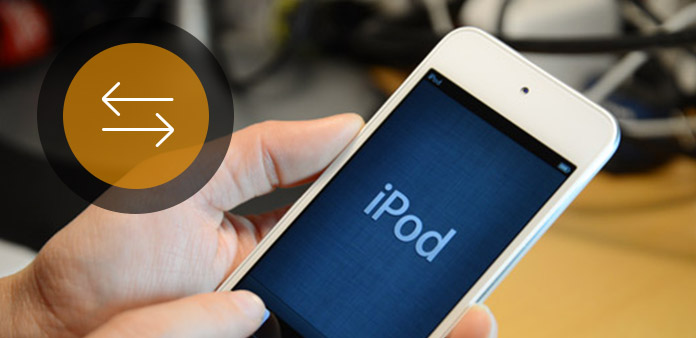
Jako profesionální přenos iPod, Tipard iPod Transfer Platinum nejenže dokáže přenášet zvukové a obrazové soubory z iPodu do PC kvůli bezpečnosti, ale může také pomoci uživatelům extrahovat audio soubory z video nebo DVD souborů, aby je mohli přenášet z PC do iPodu. Navíc máte možnost kopírovat různé soubory fotografií nebo obrázků z počítače do iPodu. Navíc iPhone iPod, 5C, iPhone 5C, iPhone 5, iPhone 4, iPad a iPad 2 jsou vysoce podporovány tímto iPod přenosem.
Krok 1: Nainstalujte a zaregistrujte Tipard iPod Transfer Pro
Stáhněte si instalační soubor Tipard iPod Transfer Platinum a poté dokončete instalaci podle pokynů.
Krok 2: Připojte iPod
Po registraci se zobrazí následující snímek obrazovky.

Připojte svůj iPod k počítači prostřednictvím vyhrazené datové linky společnosti Apple, poté uvidíte následující obrázek.
Po připojení bude váš iPod okamžitě rozpoznán a zobrazí se podrobné informace o vašem iPodu, včetně typu, kapacity, verze a sériového čísla. Navíc se zobrazí konkrétní kapacitní hodnoty různých souborů iPodu, které byly pořízeny, a dostupné místo.

Krok 3: Přeneste různé soubory iPod do počítače
Na levé straně hlavního rozhraní se zobrazí seznam zobrazení, který zobrazí různé soubory iPodu v různých typech. Můžete si libovolně zvolit libovolný typ souboru (hudba, video, fotografie), který chcete přenést do počítače pro zálohování a bezpečnost.

Odpověď: Preneste iPod skladby
V seznamu zobrazení klepněte na položku "Hudba" a na pravé straně rozhraní budou zobrazeny všechny vaše hudební soubory podrobně, jak ukazuje následující obrázek.
Před každým uvedeným hudebním souborem je zaškrtávací políčko, můžete zaškrtnout všechny a vybrat všechny hudební soubory, nebo vybrat jen jeden, poté kliknout na tlačítko obrázku „iPod do PC“ ve spodní části rozhraní a zahájit přenos hudebních souborů z iPod k PC.
B: Přenos souborů iPodu
Klikněte na "Video" v seznamu zobrazení, poté se na pravé straně rozhraní zobrazí všechny vaše video soubory podrobně, jak ukazuje následující snímek obrazovky.
Před každým uvedeným video souborem je zaškrtávací políčko, můžete zaškrtnout všechny, abyste vybrali všechny filmové soubory, nebo jen jeden, abyste vybrali ,, klikněte na tlačítko obrázku "iPod do PC" ve spodní části rozhraní a začněte přenášet video soubory z iPodu do PC.
C: Přenos souborů obrázků iPod
Klikněte na "Fotografie" v seznamu zobrazení, poté se na pravé straně rozhraní zobrazí všechny vaše obrazové soubory podrobně, jak ukazuje následující snímek obrazovky.
Před každým uvedeným obrázkovým souborem je zaškrtávací políčko, můžete zaškrtnout všechny, abyste vybrali všechny soubory s fotografiemi, nebo jen jeden, abyste vybrali ,, klikněte na tlačítko obrázku „iPod do PC“ ve spodní části rozhraní a začněte přenášet soubory s fotografiemi z iPodu do PC.
Krok 4: Přenos různých souborů z počítače do iPodu
Klepněte na kterýkoli ze tří typů souborů zobrazených v seznamu zobrazení a potom přidejte soubory videa / zvuku / obrázků z počítače do počítače iPod.
D: Přidejte soubory videa / DVD z počítače do iPodu
V seznamu na obrazovce klikněte na „Video“ a poté klikněte na tlačítko „PC na iPod“ ve spodní části rozhraní. Poté se zobrazí nové okno, jak ukazuje následující snímek obrazovky.
D-1: Přidávejte video soubory z počítače do počítače iPod
Chcete-li přidat videosoubory, můžete kliknout na tlačítko obrázku „Přidat soubor“ a vybrat cílový videosoubor ve svém počítači. Vybrané video se poté zobrazí v seznamu zobrazení. Pak stačí kliknout na aktivované tlačítko „Importovat“ a přenést cílový video soubor do vašeho přehrávače iPod.
Nezapomeňte zaškrtnout políčko „Převést soubory před importem“, pak ani načtený video soubor iPod nepodporuje, tento přenos z iPodu jej může převést do formátu kompatibilního s iPodem.
D-2: Přidejte DVD film z počítače do iPodu
Pro načítání DVD můžete kliknout na tlačítko „Načíst DVD“ a vybrat cílovou výchozí složku DVD, poté budou na seznamu zobrazeny všechny soubory kapitol zvoleného souboru DVD. Můžete si vybrat libovolný soubor kapitoly nebo celou složku DVD, poté stačí kliknout na aktivované tlačítko „Importovat“ a převést cílový soubor DVD do formátu videa kompatibilního s iPodem a poté jej přenést do přehrávače iPod.
E: Přidejte hudbu nebo extrahujte zvuk z videa nebo DVD do iPodu
V seznamu na obrazovce klikněte na „Hudba“ a poté klikněte na tlačítko „PC na iPod“ ve spodní části rozhraní. Poté se zobrazí nové okno, jak ukazuje následující snímek obrazovky.
Můžete kliknout na tlačítko obrázku „Přidat soubor“ a vybrat cílový hudební soubor na vašem PC, poté se vybraný zvukový soubor zobrazí v seznamu zobrazení. Pak stačí kliknout na aktivované tlačítko „Importovat“ a přenést cílové skladby do vašeho přehrávače iPod.
Můžete také načíst váš oblíbený soubor videa nebo disk DVD na seznamu zobrazení a poté vybrat požadovaný formát zvuku, pak bude vytvořen hudební soubor kompatibilní s iPodem, který bude uložen na váš iPod.
F: Přenos souborů obrázků do iPodu
V seznamu na displeji klikněte na „Fotografie“ a poté klikněte na tlačítko „PC na iPod“ ve spodní části rozhraní. Poté se zobrazí nové okno, které vám umožní vybrat cílové soubory fotografií z počítače a přenést je do přehrávače iPod.







